Excluir las actualizaciones de controladores en Windows Update (Windows 10 Insider Preview/Windows 10 Creators Update)
A partir de la gran actualización de Windows 10 Creators Update, que llegará en Abril de 2017, se implementarán muchas características nuevas en el sistema operativo. Una de ellas, de la que ya podemos disfrutar a partir de la build 15002, lanzada en el programa Windows Insider, es la posibilidad de elegir si queremos que Windows Update descargue, instale y actualice los controladores de dispositivos. Es una característica bienvenida para muchos usuarios que no están contentos con esta función de Windows Update. Además, muchos de los problemas con los dispositivos ocurren como consecuencia de actualizaciones erróneas de los controladores.
Sin embargo, esta nueva característica sólo estará disponible para las ediciones Profesional, Enterprise y Education de Windows 10. Las ediciones domésticas (Windows 10 Home), pueden seguir aplicando un ajuste en el registro para excluir la actualización de controladores desde Windows Update, tal como explico en el siguiente artículo:
Cómo evitar que Windows Update actualice controladores (II)
2. Haz clic en Actualización y seguridad:
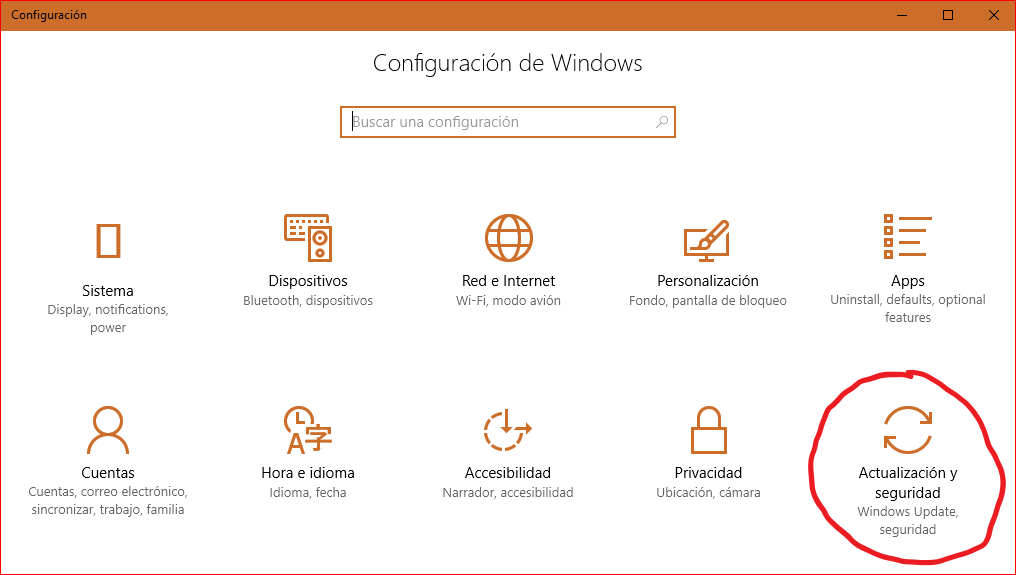
3. En la página de Windows Update, haz clic en Opciones avanzadas:
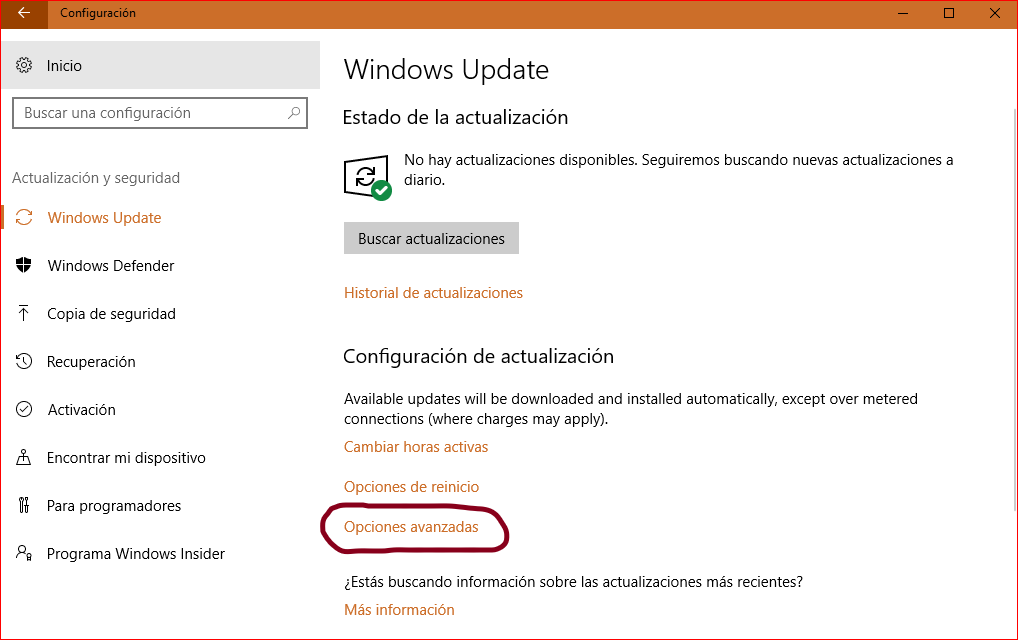
Nota: para acceder directamente a esta última página de Opciones avanzadas puedes ejecutar el siguiente comando:
ms-settings:windowsupdate-options
Este ajuste queda reflejado en el registro de Windows en la siguiente clave:
HKEY_LOCAL_MACHINE\SOFTWARE\Microsoft\WindowsUpdate\UX\Settings
mediante el valor REG_DWORD ExcludeWUDriversInQualityUpdate
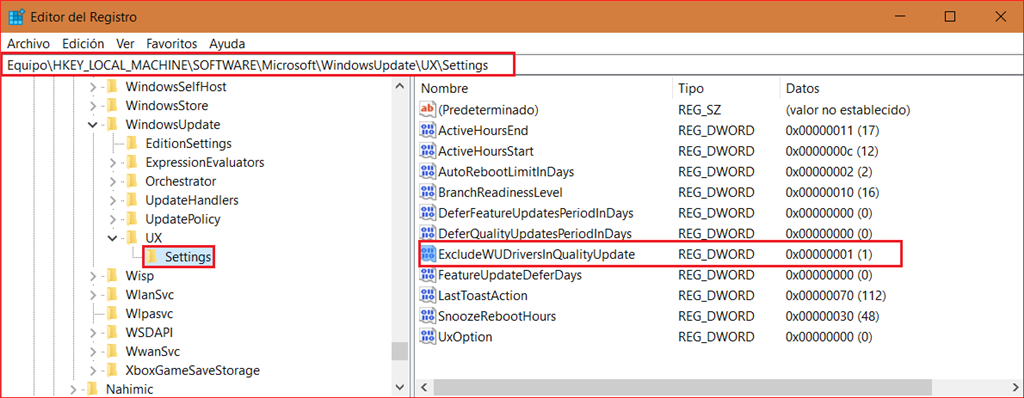
1. Las carpetas especificadas en la configuración del Registro, en el valor DevicePath de la siguiente clave:
HKEY_LOCAL_MACHINE/Software/Microsoft/Windows/Current Version
2. Windows Update en web.
De forma predeterminada, Windows buscará en el repositorio de controladores de Windows Update en Internet si el controlador no se detecta automáticamente de forma local. Una vez que Windows localiza el paquete de controladores, éste se copia en el almacén de controladores y, a continuación, se instala desde allí.
Otros artículos relacionados:
Para excluir las actualizaciones de controladores de Windows Update en Windows 10 Creators Update, sigue estos pasos:
1. Pulsa las teclas Windows+I. Accederás a la pantalla de Configuración.2. Haz clic en Actualización y seguridad:
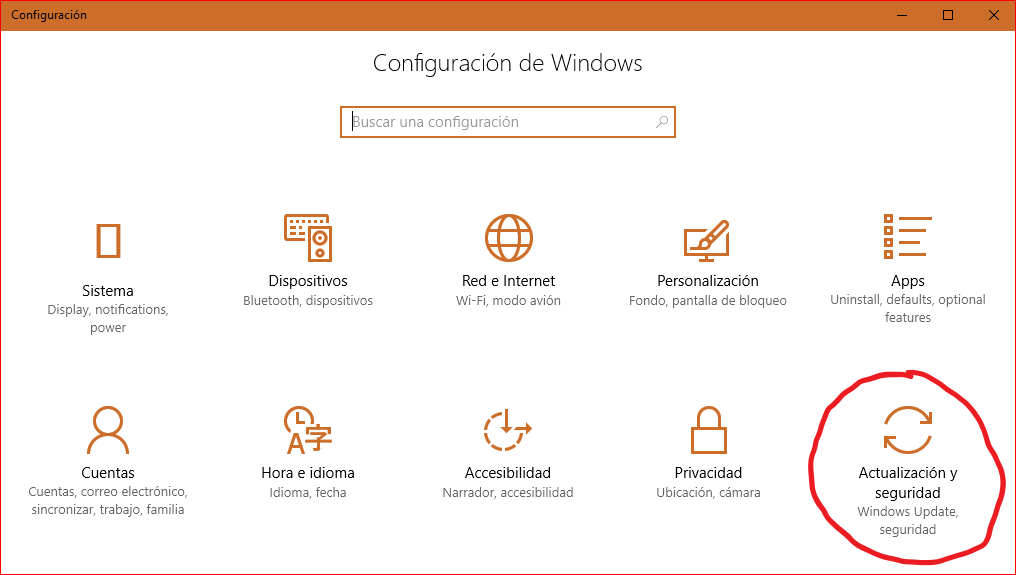
3. En la página de Windows Update, haz clic en Opciones avanzadas:
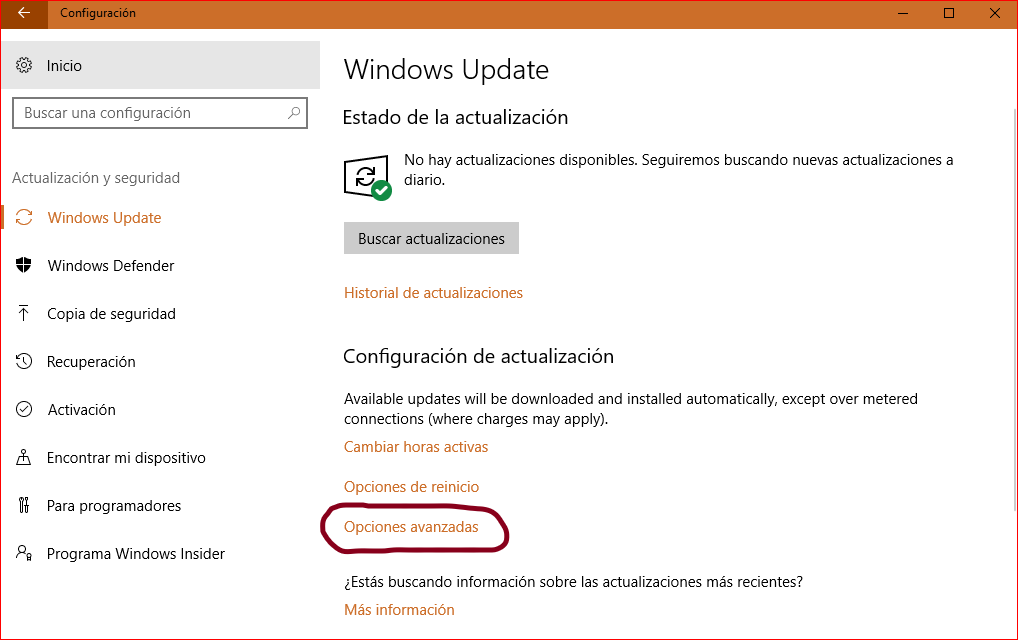
4. En la página de Opciones avanzadas, deja desmarcada la casilla Include driver updates when I update Windows (Incluir actualizaciones de controladores cuando actualice Windows):
Nota: para acceder directamente a esta última página de Opciones avanzadas puedes ejecutar el siguiente comando:
Este ajuste queda reflejado en el registro de Windows en la siguiente clave:
HKEY_LOCAL_MACHINE\SOFTWARE\Microsoft\WindowsUpdate\UX\Settings
mediante el valor REG_DWORD ExcludeWUDriversInQualityUpdate
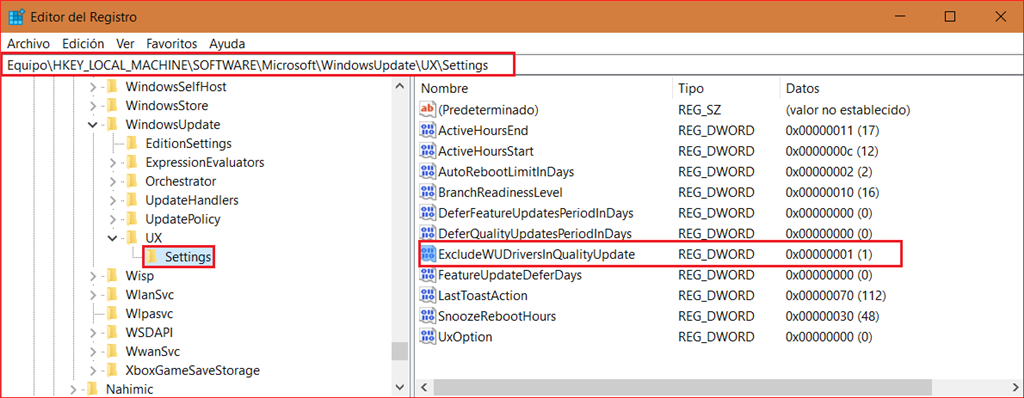
Nota: Este ajuste solamente funcionará cuando no exista en el equipo un controlador para un dispositivo determinado, por ejemplo cuando se acaba de instalar un nuevo dispositivo.
Cuando Windows detecta un nuevo dispositivo, comprueba primero en el almacén de controladores si hay algún paquete de controladores adecuado. Si no existe, lo busca en varias ubicaciones. Éstas son las ubicaciones que busca Windows, y por este orden:
1. Las carpetas especificadas en la configuración del Registro, en el valor DevicePath de la siguiente clave:
HKEY_LOCAL_MACHINE/Software/Microsoft/Windows/Current Version
2. Windows Update en web.
3. Una ruta de acceso a un archivo o un medio proporcionado por el usuario.
De forma predeterminada, Windows buscará en el repositorio de controladores de Windows Update en Internet si el controlador no se detecta automáticamente de forma local. Una vez que Windows localiza el paquete de controladores, éste se copia en el almacén de controladores y, a continuación, se instala desde allí.
Otros artículos relacionados:
Cómo
evitar que Windows Update actualice controladores (II) (W10
v. 1511-14328)
Cómo eliminar
controladores antiguos en Windows 10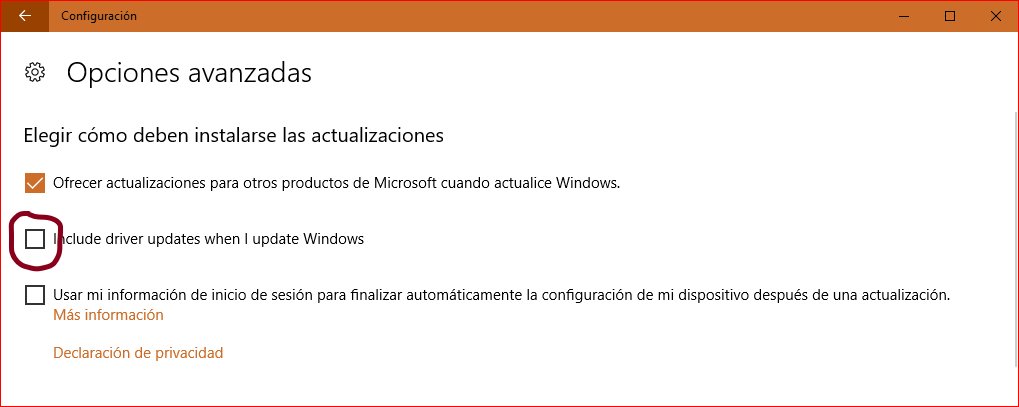

6 comentarios:
Hola disculpa tengo un erros en windows 7 no me deja entrar a la directiva de grupo me aparece Error de directiva de grupo
No se puede abrir el objeto de directiva de grupo en este equipo. Puede que no tenga los permisos apropiados
DETALLES:
Error no especificado.
y ya intente esto:
Comprueba si se abre el Editor de directivas de grupo local. Si continúa el error, comprobemos que no sea algún archivo dañado. Sigue estos pasos:
1 Créate una carpeta nueva en el Escritorio
2. Pulsa las teclas Windows+R
3. En la casilla Abrir escribe la siguiente ruta y pulsa Intro:
%windir%\System32\GroupPolicy\Machine
En la carpeta que se abre verás dos archivos: comment.cmtx y Registry.pol
4. Mueve estos dos archivos a la carpeta que creaste en el punto 1 (mover, no copiar)
5. Cierra la carpeta Machine y ejecuta de nuevo gpedit.msc. Comprueba si se abre ahora.
pero solo tengo el archivo Registry.pol el otro no me aparece
Hola.
Accede a la carpeta C:\Windows\System32\GroupPolicy\User y renombra el archivo Registry.pol como Registry.pol.old
Luego accede a esta otra carpeta: C:\Windows\System32\GroupPolicy\Machine y renombra también el archivo Registry.pol como Registry.pol.old
Una vez renombrados, reinicia el sistema. Nota: con este ajute perderás cualquier configuración que hubieses aplicado con anterioridad en la Directiva de grupo y las nuevas políticas que generes lo harán en un nuevo archivo. Por tanto, antes de hacerlo, decide si este cambio te puede generar problemas.
Me acabo de fijar que a traves del registro, si que me aparece la entrada
\HKEY_LOCAL_MACHINE\SOFTWARE\Microsoft\WindowsUpdate\UX\Settings\ExcludeWUDriversInQualityUpdate
Aparece con valor 0 entiendo que si lo cambio a valor 1 desactivo la actualizacion de controladores, me puedes indicar?
un saludo y gracias
Hola, 12elotro. Es correcto. A partir de la actualización pública de la versión 1703 de Windows 10, Microsoft suprimió la opción de exclusión de actualización de controladores desde Windows Update en la interfaz gráfica, por eso no te aparece esa opción. Sin embargo puede activarse a través del registro, cambiando el valor a 1 en la clave y valor que has citado.
Mira que lo complican lo de windows....
Yo anteriormente para evitar que me actualizara controladores habia hecho lo que indicabas en este tuto, en el punto "A) Deshabilitar la actualización de controladores en Windows Update mediante Directiva de grupo", que creo que ya no era valido para las versiones mas recientes...
https://answers.microsoft.com/es-es/windows/forum/windows_10-hardware/c%C3%B3mo-evitar-que-windows-update-actualice/7c2d54cc-e9dc-47cb-8ec5-c110e9552280
Entiendo que lo mejor va ser dejar lo anterior en su valor original es decir en NO CONFIGURADO y cambiar el valor 0 a 1 en la entra del registro:
\HKEY_LOCAL_MACHINE\SOFTWARE\Microsoft\WindowsUpdate\UX\Settings\ExcludeWUDriversInQualityUpdate
Me confirmas? Un saludo
Ya te lo he confirmado.
Publicar un comentario